笔记本电脑怎么连接无线网卡 笔记本电脑无线网卡如何启用?
更新时间:2023-06-06 10:50:09作者:yang
笔记本电脑怎么连接无线网卡,随着现代科技的迅速发展,无线网络已经逐渐取代有线网络,成为人们日常生活中的必备工具之一。而笔记本电脑无线网卡的使用也越来越普遍,但是对于一些新手来说,如何连接无线网卡和启用无线网卡还存在不小的困惑。针对这个问题,本文将为大家详细介绍笔记本电脑连接无线网卡的方法和启用无线网卡的步骤,帮助大家更好地理解和应用无线网络。
笔记本电脑无线网卡如何启用?
具体方法:
1.仔细在笔记本正面或侧面查看,就会发现开启无线网卡的开关。


2.也有电脑将无线开关设置为快捷键,查看键盘上无线开关所在的按键。然后将【Fn键】+【F5(或F2)】即可,(不同的电脑型号快捷键不同,找到那个网络图标就是了。)

3.有一种情况,就是无线网卡被禁用时,是无法开启无线网卡的。对此,右击“网络图标”,从弹出的菜单中选择“网络和共享中心”项。
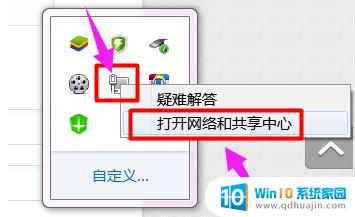
4.点击“配置网络适配器”
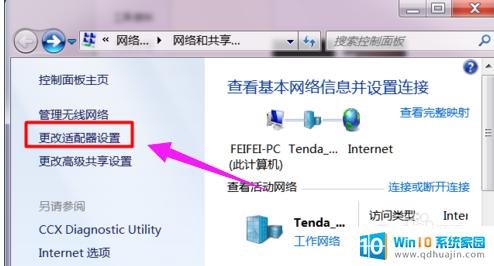
5.然后右击被禁用的无线网卡图标,然后点击“启用”项
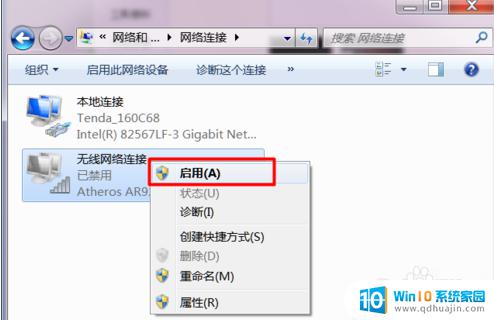
在现如今信息化的时代,笔记本电脑成为了我们生活、工作不可或缺的工具之一。想要畅游互联网,无线网卡是必不可少的一部分。连接无线网卡很简单,只需要打开笔记本电脑的无线网络连接,就可以在可用的无线网络列表中找到要连接的网络并输入密码即可。此外,如果无线网络连接不畅,可能是因为无线网卡未启用,需要在电脑的网络设置中启用无线网卡。这样一来,尽享无线网络便利,让我们的生活更加便捷。
笔记本电脑怎么连接无线网卡 笔记本电脑无线网卡如何启用?相关教程
热门推荐
电脑教程推荐
win10系统推荐
- 1 萝卜家园ghost win10 64位家庭版镜像下载v2023.04
- 2 技术员联盟ghost win10 32位旗舰安装版下载v2023.04
- 3 深度技术ghost win10 64位官方免激活版下载v2023.04
- 4 番茄花园ghost win10 32位稳定安全版本下载v2023.04
- 5 戴尔笔记本ghost win10 64位原版精简版下载v2023.04
- 6 深度极速ghost win10 64位永久激活正式版下载v2023.04
- 7 惠普笔记本ghost win10 64位稳定家庭版下载v2023.04
- 8 电脑公司ghost win10 32位稳定原版下载v2023.04
- 9 番茄花园ghost win10 64位官方正式版下载v2023.04
- 10 风林火山ghost win10 64位免费专业版下载v2023.04